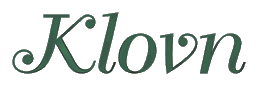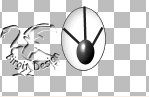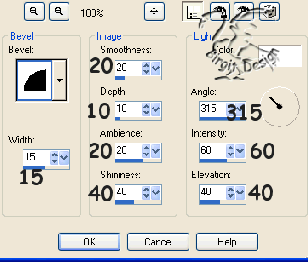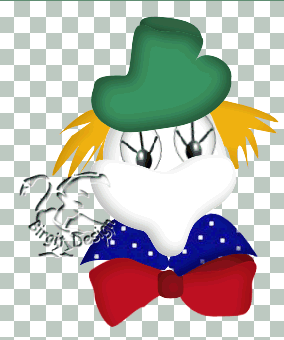|
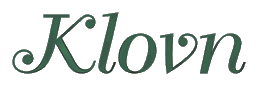

Her har jeg laget en liten klovn. Den er laget med
selections, som er i denne zip-filen.
Denne er laget i Psp 9, men kan vel også lages i andre
versjoner. Selfilene kan du ha i egen mappe og så sette
dem inn med File Locations.
Vi begynner med en image 300 x 400 transparent.
Nytt layer kall det hode 1.
Gå til Selection/Load/save selection og finn hode 1.file
Fyll med hvit. Gå til Selection/Float og deretter til
Effects/Cut Out.
vert. 6 , hor. 5, opacity 100, blur 10 color#c0c0c0.
Deselect.
Nytt layer. Kall det hode 2. Finn hode 2. file og fyll med hvit,
float og cut out.
vert.-5, hor. 5, opac. 100, blur 15 color"c0c0c0.
Deselect.
Nytt layer, flytt under hode 1 layer. Kall det haar.
Åpne haar. file.
fyll med #f2b114. Float og cut out.
ver. 3 , hor. 5 , opac. 100, blur 15, color#cc930a.
Deselect.
Nytt layer. Kall det hatt.
Åpne hatt file og fyll med #3c9260.
Float og cut out,
vert. 6, hor. 6, opac. 100, blur 20, color#265639.
Deselect
Nytt layer.flytt under hatt-layer. Kall det pull.
Åpne pull file.
Fyll med #2f6747, float og cut out.
vert. -3, hor. 3, opac. 70, blur 10, color#173121.
Deselect.
LAGRE.
Nytt layer, flytt under hode layer. Kall det krage 1.
Åpne krage 1.
Åpne prikkete tile. Sett forgrunn til pattern.
Fyll., float og cut out.
vert.5, hor. 5, opac. 80, blur 10, color#090959.
Deselect.
Nytt layer. Kall det krage 2.
Åpne krage 2 file og gjenta som krage 1.
Deselect.
Nytt layer. Kall det sløyfe1.
Åpne sløyfe 1 og fyll med #c1131f.
Float og cut out.
vert.8, hor. 8, opac. 60, blur 20, color#7c0c14.
Deselect.
Nytt layer. Kall det sløyfe 3.
Åpne sløyfe 3 og gjenta som sløyfe 1
men sett hor. -8.
Deselect.
Nytt layer, flytt under sløyfe3 layer. Kall det sløyfe 2.
Åpne sløyfe2,
Fyll med #94121b. Float og cut out.
vert. 8 horc. -8, opac. 60, blur 20, color#3d070b.
Deselect.
Nytt layer. Kall det sløyfe 4.
Åpne sløyfe 4 file og fyll med #94121b.
Float og cut out.
vert.3, hor. 3 , opac. 60, blur 20, color #3d070b.
Deselect.
LAGRE.
Åpne en ny image på 150 x 100.
Gå til Preset Shape, velg ellipse og width 1.
Sett forgrunn sort og bakgrunn hvit. Tegn en avlang ellipse.
Selection all/Float og cut out.
vert. og hor. 3, opac. 80, blur 10, color#c0c0c0.
Deselect
Nytt layer, Ellipse, bakgrunn sort. Lag en liten runding
i det hvite:
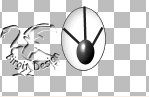
Ta innerbevel:
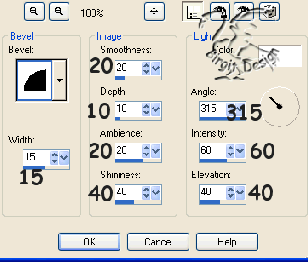
Så skal vi lage de sorte streker. Bruk Pen tool.

Width 3 forgrunn sort, bakgrunn stengt.
Flytt layer under pupil.
Merge visible. Edit/copi og deretter paste as new layer på
imagen. Flytt layer under hode1
.Bruk mover til å sette på plass og evt. bruk deform tool og dreie det
litt.
Layers/Duplicate og flytt på plass.
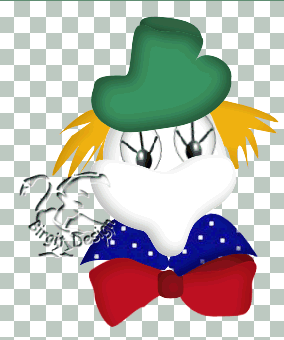
Stå på hode 2 layer,Nytt layer, nese. Shape ellipse
bakgrunn #a10b0b. lag en runding til nese.
Innerbevel som øye. Flytt på plass.
Nytt layer, munn 1. Åpne munn 1 file.
Fyll med #851018. På samme layer. Åpne munn 2
Fyll med sort. Ta penn tool, width 3, freehand,
forgrunn svart, tegn noen streker ved munn.
Stå på sløyfe layer, nytt layer. Med penn tool,
color #851018 lag noen streker på sløyfen.
Ta gaussian blur 1. på disse.
Stå på hatt layer, nytt layer ,band.
Pen tool, freehand, width 10 forgrunn #ed9343.
Tegn et band på hatten.
Sett å en blomst. Enten en tube eller som jeg
har gjort. Laget en blomst med shapes.

Da er vi ferdige. Blir det problemer så mail meg
birgit.j@online.no
Denne tutorialen er min egen ide og laget
19. Februar 2008

Tutorialer ~ ~
~ ~ Home
|